
php-Editor Banana zeigt Ihnen, wie Sie in Adobe PhotoShop CS6 die Ränder von Bildern so einstellen, dass sie ausgeblendet werden. Im Design kann der Fade-Effekt dafür sorgen, dass das Bild einen weicheren Übergang aufweist und die visuelle Schönheit erhöht. Mit einfachen Vorgängen können Sie diesen Effekt leicht erzielen und Ihre Designarbeit professioneller und attraktiver gestalten. Als Nächstes geben wir Ihnen ein detailliertes Tutorial, wie Sie in Adobe PhotoShop CS6 den Rand eines Bilds so einstellen, dass er ausgeblendet wird, sodass Sie diese Technik schnell beherrschen und Ihr Designniveau verbessern können.
Schritt 1: Zuerst importieren wir das Bild, das wir ändern möchten, und wählen links das Zauberstab-Werkzeug aus, wie im Bild gezeigt.

Schritt 2: Wählen Sie dann mit dem Zauberstab den „Umrissbereich des Bildes“ aus, wie im Bild gezeigt.
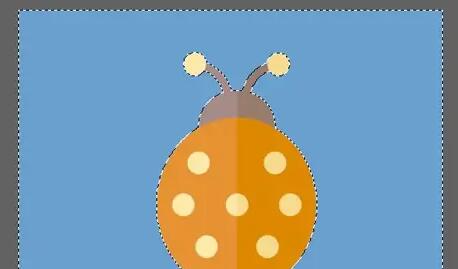
Schritt 3: Nachdem Sie es ausgewählt haben, klicken Sie mit der rechten Maustaste darauf und wählen Sie „Feather“, wie im Bild gezeigt.
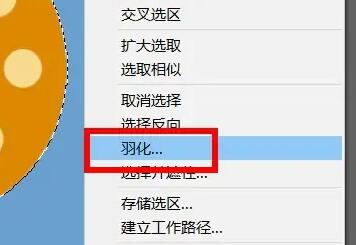
Schritt 4: Stellen Sie dann den Federradius ein und speichern Sie ihn (der Radius stellt hier die Größe der Fade-Kante dar, je größer die Einstellung), wie im Bild gezeigt.
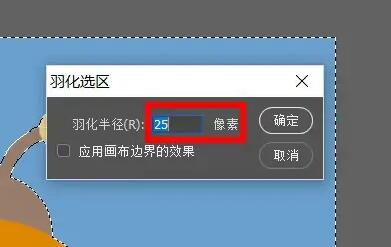
Schritt 5: Nachdem die Einstellungen abgeschlossen sind, werden Sie feststellen, dass die Ränder des Bildes verblassen, wie im Bild gezeigt.
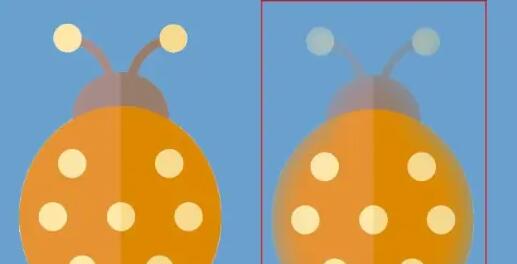
Das Obige ist der gesamte Inhalt, der Ihnen vom Editor zur Verfügung gestellt wird, wie Sie die Ränder von Bildern in Adobe PhotoShop CS6 einblenden können. Ich hoffe, dass er Ihnen hilfreich sein wird.
Das obige ist der detaillierte Inhalt vonSo stellen Sie den Rand eines Bilds so ein, dass er in Adobe PhotoShop CS6 ausgeblendet wird - Tutorial, wie Sie den Rand eines Bilds so einstellen, dass er in Adobe PhotoShop CS6 ausgeblendet wird. Für weitere Informationen folgen Sie bitte anderen verwandten Artikeln auf der PHP chinesischen Website!




